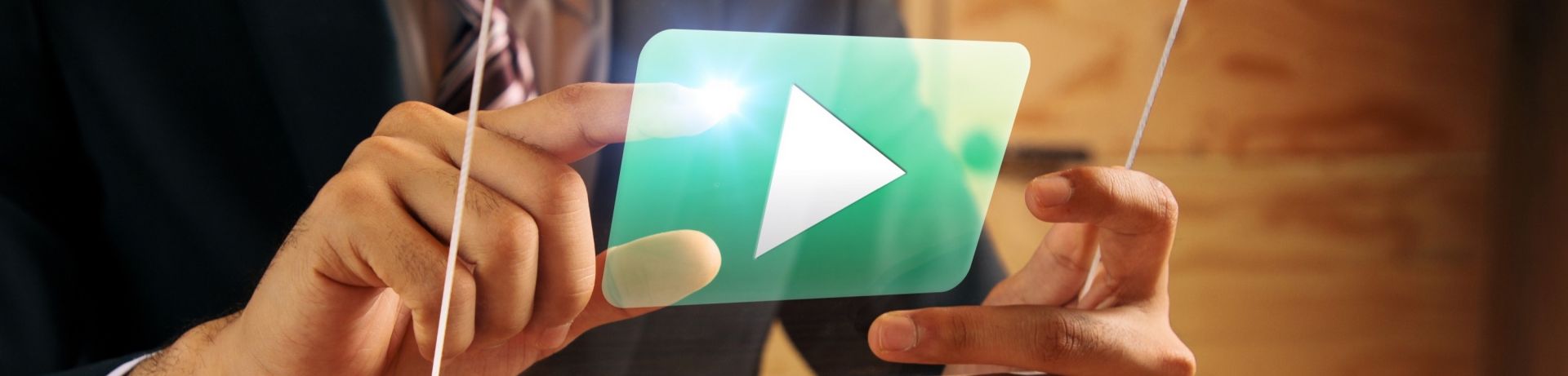LEADING Job Minitutorials: Wie erstelle, verschicke & storniere ich eine Ausgangsrechnung?
Unsere Mini-Tutorialserie zu den Grundlagen der Agentursoftware LEADING Job geht weiter, dieses Mal steht das Modul "Ausgangsrechnung" im Mittelpunkt
In den Videos #25 bis #30 zeigen wir Ihnen, wie Sie mit einer Zwischenrechnung die Liquidität der Agentur sicher, mehrere Ausgangsrechnungen auf einmal erstellen, sie an den Kunden schicken, Änderungswünsche mit 1 Klick einarbeiten und gegebenenfalls stornieren.
Mit Zwischenabrechnung Liquidität sichern
Der Monat ist wieder einmal zu Ende, aber der Job noch lange nicht? Zeit für eine Zwischenabrechnung, um wie mit dem Kunden vereinbart die inzwischen angelaufenen Kosten abzurechnen.
Sie wählen den betreffenden Job aus und klicken auf das Icon „Ausgangsrechnungsentwurf vorbereiten".
Sie wählen die Option "Nur Fremdleistungen mit vorhandener Eingangsrechnung berücksichtigen". So stellen Sie sicher, dass offene Posten, zu denen es noch keine freigegebene Eingangsrechnungen im Haus gibt, nicht vorab abgerechnet werden.
Dann wählen Sie "Stundeneingabe weiterhin" zulassen, denn der Job läuft ja noch weiter.
Der Ausgangsrechnungsentwurf wurde erstellt, mit Klick auf „Wechsle zur Ausgangsrechnung" und dann auf „Vorschau" ist die Zwischenabrechnung auch schon bereit für den Versand. Alle fix angelaufenen Kosten sind wie vereinbart zum Monatsende abgerechnet und die Liquidität gesichert.
Mehrere Ausgangsrechnungen auf einmal erstellen
Wenn Sie für mehrere Jobs Rechnungsentwürfe erzeugen wollen, ist das schnell erledigt. Sie wählen die betreffenden Jobs in der Übersichtsliste aus, klicken auf den Button „Ausgangsrechnungsentwurf vorbereiten" und dann auf „Rechnungsentwurf erstellen".
LEADING Job informiert Sie, falls eine Fremdrechnung nicht berücksichtigt wurde, weil sie intern noch nicht alle Unterschriften hat und deshalb noch nicht freigegeben ist.
Als Ergebnis bekommen Sie die Liste der fertig erzeugten Rechnungsentwürfe.
Ausgangsrechnungen für alle Jobs auf einmal erstellen
Sie selektieren alle offenen Jobs, indem Sie unter „Standardoptionen" auf „Alles markieren" klicken. Dann klicken Sie auf den Button „Ausgangsrechnungsentwurf vorbereiten" und dann auf „Rechnungsentwurf erstellen".
Sie erhalten nun eine Liste an Fakturenentwürfen aller verrechenbaren Jobpositionen, die noch nicht an die Kunden weitergegeben wurden. Jetzt kann jede Rechnung kontrolliert und fakturiert werden. So ist die Liquidität der Agentur sichergestellt.
Ausgangsrechnungen an Kunden senden
Nachdem nun bereits alle Ausgangsrechnungsentwürfe erstellt wurden, soll nun die Rechnung an den Kunden versendet werden.
Dafür kontrollieren Sie die Rechnung zuerst mit „Preview". Dann wählen Sie „E-Mail an Kunden versenden". Sie bestätigen, dass Sie aus dem Entwurf eine Rechnung erstellen wollen, die automatisch an den Kunden gesendet wird.
LEADING Job hat nun die Rechnung als PDF-Anhang an die e-Mail Adresse geschickt, die bei diesem Kunden hinterlegt war.
Ausgangsrechnung mit einem Klick ändern
Wählen Sie den Rechnungsentwurf aus, den Sie ändern wollen und klicken auf „Vorschau". Im Feld „Rechnungsempfänger" können Sie den Standort in einem anderen Land auswählen. LEADING Job passt dann automatisch Sprache, Währung und Mehrwertsteuer an.
Dann klicken Sie auf „Speichern", dann wieder „Vorschau".
Einfacher gehts nicht: Mit einem Klick wurden Währung, Sprache, Fibu-Konten, Umsatzsteuern und Debitoren korrekt und verlässlich verändert. Auch die Buchhaltungs-Daten wurden automatisch mit Auslandskonten korrekt erzeugt
Ausgangsrechnung stornieren
Passiert immer wieder: Ein Kunde wünscht, dass die Rechnung an eine andere Niederlassung fakturiert wird. Dazu markieren Sie in der Liste der Ausgangsrechungen die entsprechende Rechnung und wählen die Aktion „Rechnung ohne E-Mail stornieren". Wenn sich ausser dem neuen Adressaten nichts ändern soll, wählen Sie im Storno-Dialogfenster „Entwürfe generieren" und bestätigen mit „Ok".
In der Liste der Ausgangsrechnungen wird die alte Rechnung als „Rechnung (storniert)" geführt. „Storno" ist die dazu passende Gutschrift, die bei Bedarf auch an den Kunden versandt werden kann.
Wenn Sie jetzt in die Liste der Rechnungsentwürfe wechslen, finden Sie den zur stornierten Rechnung erzeugten Entwurf. Diesen können Sie nun wieder bearbeiten und mit den dem geänderten Rechnungsempfänger erneut fakturieren. Die Buchhaltung ist auch komplett korrekt mitgeschrieben worden.
Sie wollen kein Minitutorial verpassen? Abonnieren Sie den Qualiant youtube-Channel, wir stellen regelmäßig neue hilfreiche Videotutorials online.